2018 JEEP WRANGLER 2DOORS apple carplay
[x] Cancel search: apple carplayPage 303 of 390
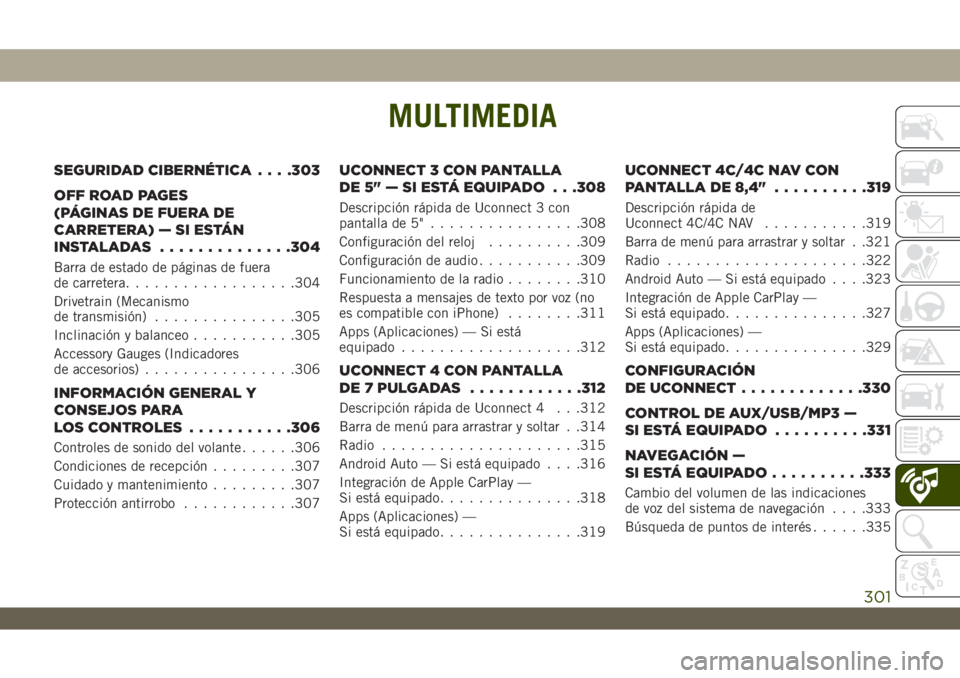
MULTIMEDIA
SEGURIDAD CIBERNÉTICA. . . .303
OFF ROAD PAGES
(PÁGINAS DE FUERA DE
CARRETERA) — SI ESTÁN
INSTALADAS..............304
Barra de estado de páginas de fuera
de carretera..................304
Drivetrain (Mecanismo
de transmisión)...............305
Inclinación y balanceo...........305
Accessory Gauges (Indicadores
de accesorios)................306
INFORMACIÓN GENERAL Y
CONSEJOS PARA
LOS CONTROLES...........306
Controles de sonido del volante......306
Condiciones de recepción.........307
Cuidado y mantenimiento.........307
Protección antirrobo............307
UCONNECT 3 CON PANTALLA
DE 5" — SI ESTÁ EQUIPADO . . .308
Descripción rápida de Uconnect 3 con
pantalla de 5"................308
Configuración del reloj..........309
Configuración de audio...........309
Funcionamiento de la radio........310
Respuesta a mensajes de texto por voz (no
es compatible con iPhone)........311
Apps (Aplicaciones) — Si está
equipado...................312
UCONNECT 4 CON PANTALLA
DE7PULGADAS ............312
Descripción rápida de Uconnect 4 . . .312
Barra de menú para arrastrar y soltar . .314
Radio.....................315
Android Auto — Si está equipado. . . .316
Integración de Apple CarPlay —
Si está equipado...............318
Apps (Aplicaciones) —
Si está equipado...............319
UCONNECT 4C/4C NAV CON
PANTALLA DE 8,4"..........319
Descripción rápida de
Uconnect 4C/4C NAV...........319
Barra de menú para arrastrar y soltar . .321
Radio.....................322
Android Auto — Si está equipado. . . .323
Integración de Apple CarPlay —
Si está equipado...............327
Apps (Aplicaciones) —
Si está equipado...............329
CONFIGURACIÓN
DE UCONNECT.............330
CONTROL DE AUX/USB/MP3 —
SI ESTÁ EQUIPADO..........331
NAVEGACIÓN —
SI ESTÁ EQUIPADO..........333
Cambio del volumen de las indicaciones
de voz del sistema de navegación. . . .333
Búsqueda de puntos de interés......335
MULTIMEDIA
301
Page 304 of 390
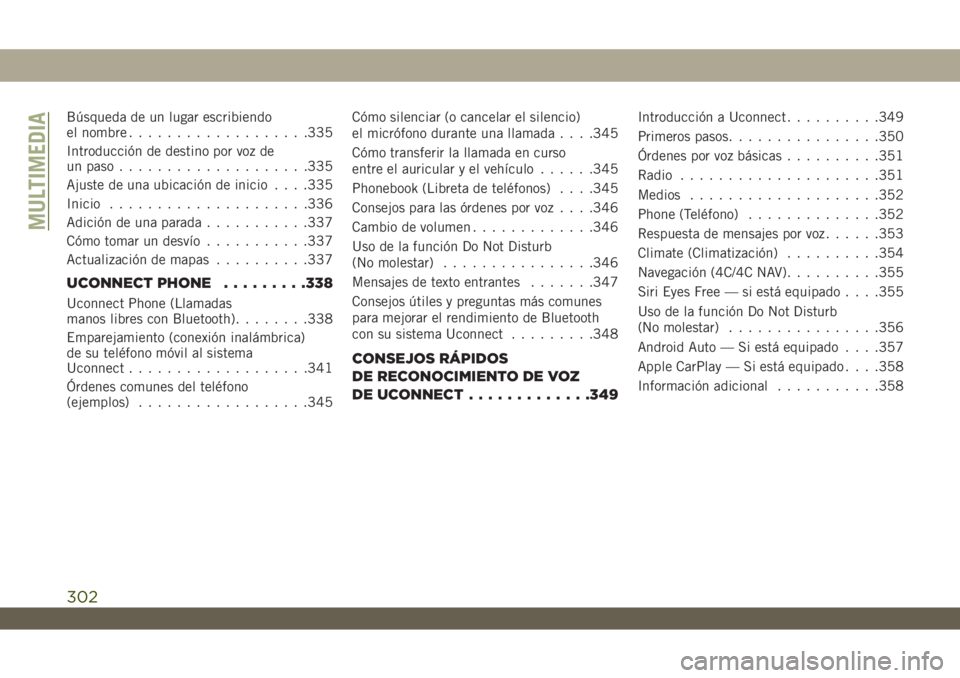
Búsqueda de un lugar escribiendo
el nombre...................335
Introducción de destino por voz de
un paso....................335
Ajuste de una ubicación de inicio. . . .335
Inicio.....................336
Adición de una parada...........337
Cómo tomar un desvío...........337
Actualización de mapas..........337
UCONNECT PHONE.........338
Uconnect Phone (Llamadas
manos libres con Bluetooth)........338
Emparejamiento (conexión inalámbrica)
de su teléfono móvil al sistema
Uconnect...................341
Órdenes comunes del teléfono
(ejemplos)..................345Cómo silenciar (o cancelar el silencio)
el micrófono durante una llamada. . . .345
Cómo transferir la llamada en curso
entre el auricular y el vehículo......345
Phonebook (Libreta de teléfonos). . . .345
Consejos para las órdenes por voz. . . .346
Cambio de volumen.............346
Uso de la función Do Not Disturb
(No molestar)................346
Mensajes de texto entrantes.......347
Consejos útiles y preguntas más comunes
para mejorar el rendimiento de Bluetooth
con su sistema Uconnect.........348
CONSEJOS RÁPIDOS
DE RECONOCIMIENTO DE VOZ
DE UCONNECT.............349
Introducción a Uconnect..........349
Primeros pasos................350
Órdenes por voz básicas..........351
Radio.....................351
Medios....................352
Phone (Teléfono)..............352
Respuesta de mensajes por voz......353
Climate (Climatización)..........354
Navegación (4C/4C NAV)..........355
Siri Eyes Free — si está equipado. . . .355
Uso de la función Do Not Disturb
(No molestar)................356
Android Auto — Si está equipado. . . .357
Apple CarPlay — Si está equipado. . . .358
Información adicional...........358
MULTIMEDIA
302
Page 320 of 390
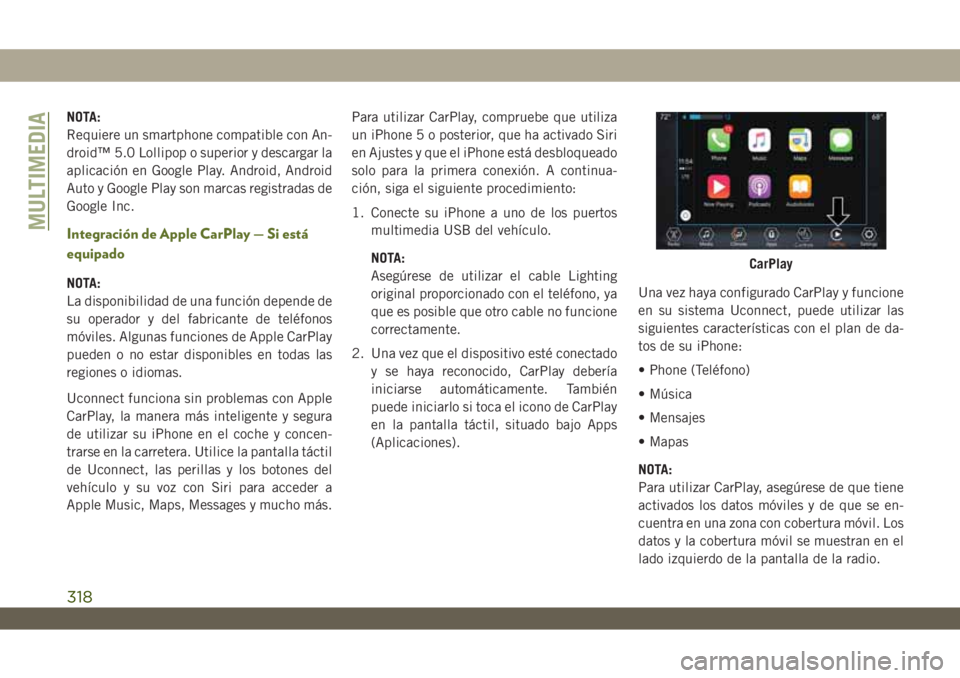
NOTA:
Requiere un smartphone compatible con An-
droid™ 5.0 Lollipop o superior y descargar la
aplicación en Google Play. Android, Android
Auto y Google Play son marcas registradas de
Google Inc.
Integración de Apple CarPlay — Si está
equipado
NOTA:
La disponibilidad de una función depende de
su operador y del fabricante de teléfonos
móviles. Algunas funciones de Apple CarPlay
pueden o no estar disponibles en todas las
regiones o idiomas.
Uconnect funciona sin problemas con Apple
CarPlay, la manera más inteligente y segura
de utilizar su iPhone en el coche y concen-
trarse en la carretera. Utilice la pantalla táctil
de Uconnect, las perillas y los botones del
vehículo y su voz con Siri para acceder a
Apple Music, Maps, Messages y mucho más.Para utilizar CarPlay, compruebe que utiliza
un iPhone 5 o posterior, que ha activado Siri
en Ajustes y que el iPhone está desbloqueado
solo para la primera conexión. A continua-
ción, siga el siguiente procedimiento:
1. Conecte su iPhone a uno de los puertos
multimedia USB del vehículo.
NOTA:
Asegúrese de utilizar el cable Lighting
original proporcionado con el teléfono, ya
que es posible que otro cable no funcione
correctamente.
2. Una vez que el dispositivo esté conectado
y se haya reconocido, CarPlay debería
iniciarse automáticamente. También
puede iniciarlo si toca el icono de CarPlay
en la pantalla táctil, situado bajo Apps
(Aplicaciones).Una vez haya configurado CarPlay y funcione
en su sistema Uconnect, puede utilizar las
siguientes características con el plan de da-
tos de su iPhone:
• Phone (Teléfono)
• Música
• Mensajes
• Mapas
NOTA:
Para utilizar CarPlay, asegúrese de que tiene
activados los datos móviles y de que se en-
cuentra en una zona con cobertura móvil. Los
datos y la cobertura móvil se muestran en el
lado izquierdo de la pantalla de la radio.
CarPlay
MULTIMEDIA
318
Page 321 of 390
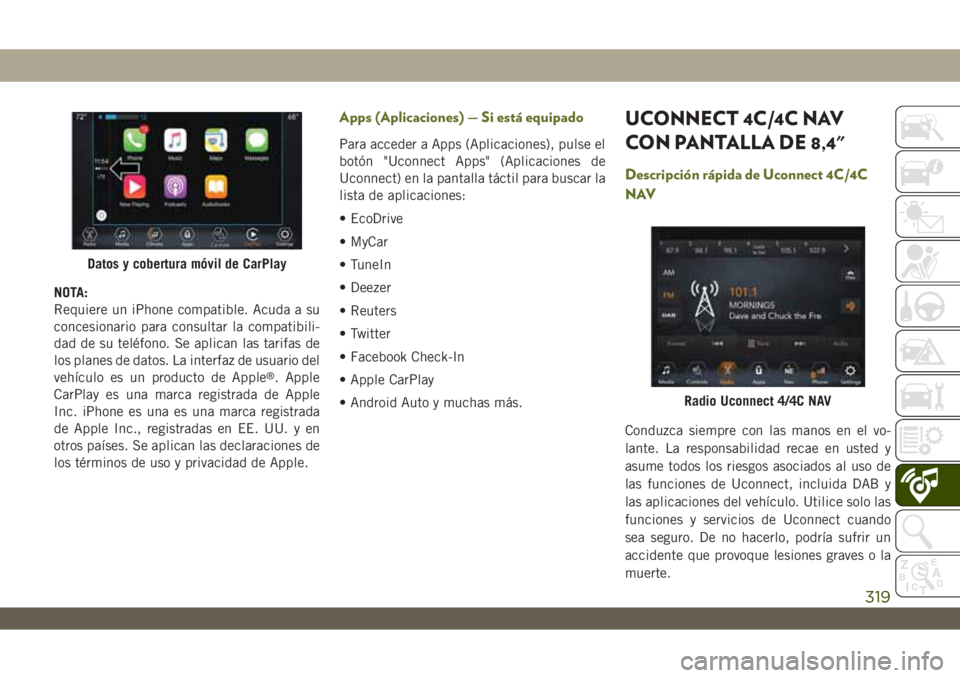
NOTA:
Requiere un iPhone compatible. Acuda a su
concesionario para consultar la compatibili-
dad de su teléfono. Se aplican las tarifas de
los planes de datos. La interfaz de usuario del
vehículo es un producto de Apple
®. Apple
CarPlay es una marca registrada de Apple
Inc. iPhone es una es una marca registrada
de Apple Inc., registradas en EE. UU. y en
otros países. Se aplican las declaraciones de
los términos de uso y privacidad de Apple.
Apps (Aplicaciones) — Si está equipado
Para acceder a Apps (Aplicaciones), pulse el
botón "Uconnect Apps" (Aplicaciones de
Uconnect) en la pantalla táctil para buscar la
lista de aplicaciones:
• EcoDrive
• MyCar
• TuneIn
• Deezer
• Reuters
• Twitter
• Facebook Check-In
• Apple CarPlay
• Android Auto y muchas más.
UCONNECT 4C/4C NAV
CON PANTALLA DE 8,4"
Descripción rápida de Uconnect 4C/4C
NAV
Conduzca siempre con las manos en el vo-
lante. La responsabilidad recae en usted y
asume todos los riesgos asociados al uso de
las funciones de Uconnect, incluida DAB y
las aplicaciones del vehículo. Utilice solo las
funciones y servicios de Uconnect cuando
sea seguro. De no hacerlo, podría sufrir un
accidente que provoque lesiones graves o la
muerte.
Datos y cobertura móvil de CarPlay
Radio Uconnect 4/4C NAV
319
Page 329 of 390

Integración de Apple CarPlay —
Si está equipado
NOTA:
La disponibilidad de una función depende de
su operador y del fabricante de teléfonos
móviles. Algunas funciones de Apple CarPlay
pueden o no estar disponibles en todas las
regiones o idiomas.
Uconnect funciona sin problemas con Apple
CarPlay, la manera más inteligente y segura
de utilizar su iPhone en el coche y concen-
trarse en la carretera. Utilice la pantalla táctil
de Uconnect, las perillas y los botones del
vehículo y su voz con Siri para acceder a
Apple Music, Maps, Messages y mucho más.
Para utilizar CarPlay, compruebe que utiliza
un iPhone 5 o posterior, que ha activado Siri
en Ajustes y que el iPhone está desbloqueado
solo para la primera conexión. A continua-
ción, siga el siguiente procedimiento:
1. Conecte su iPhone a uno de los puertos
multimedia USB del vehículo.NOTA:
Asegúrese de utilizar el cable Lighting
original proporcionado con el teléfono, ya
que es posible que otro cable no funcione
correctamente.
2. Una vez que el dispositivo está conectado,
el sistema mostrará la pantalla de inicio
de CarPlay. Apple CarPlay se iniciará au-
tomáticamente; si no lo hace, consulte el
manual del propietario complementario
de Uconnect para conocer el procedi-
miento que active la función "Autoshow".
También puede iniciarlo pulsando Apple
CarPlay en el menú "Apps" (Aplicaciones).
Si utiliza Apple CarPlay con frecuencia
puede pasar la aplicación a la barra de
menú al final de la pantalla táctil. Pulse el
botón "Apps" (Aplicaciones) y busque la
aplicación CarPlay, a continuación, arras-
tre y suelte la aplicación seleccionada
para sustituir un acceso directo existente
en la barra de menú principal.Una vez haya configurado CarPlay y funcione
en su sistema Uconnect, puede utilizar las
siguientes características con el plan de da-
tos de su iPhone:
• Phone (Teléfono)
• Música
• Mensajes
• Mapas
NOTA:
Para utilizar CarPlay, asegúrese de que tiene
activados los datos móviles y de que se en-
cuentra en una zona con cobertura móvil.
CarPlay
327
Page 330 of 390
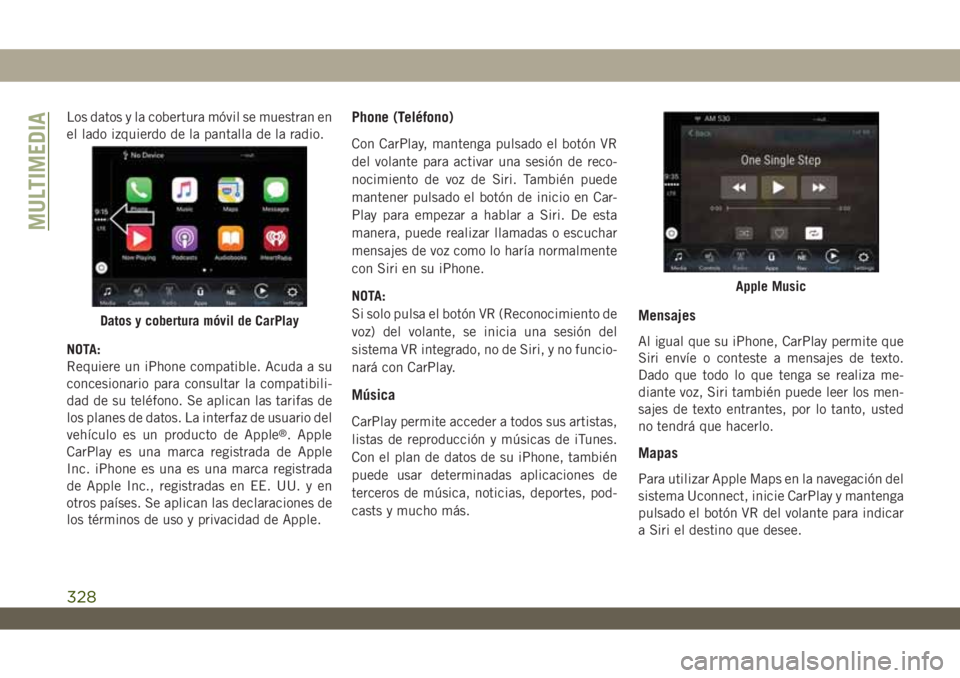
Los datos y la cobertura móvil se muestran en
el lado izquierdo de la pantalla de la radio.
NOTA:
Requiere un iPhone compatible. Acuda a su
concesionario para consultar la compatibili-
dad de su teléfono. Se aplican las tarifas de
los planes de datos. La interfaz de usuario del
vehículo es un producto de Apple
®. Apple
CarPlay es una marca registrada de Apple
Inc. iPhone es una es una marca registrada
de Apple Inc., registradas en EE. UU. y en
otros países. Se aplican las declaraciones de
los términos de uso y privacidad de Apple.
Phone (Teléfono)
Con CarPlay, mantenga pulsado el botón VR
del volante para activar una sesión de reco-
nocimiento de voz de Siri. También puede
mantener pulsado el botón de inicio en Car-
Play para empezar a hablar a Siri. De esta
manera, puede realizar llamadas o escuchar
mensajes de voz como lo haría normalmente
con Siri en su iPhone.
NOTA:
Si solo pulsa el botón VR (Reconocimiento de
voz) del volante, se inicia una sesión del
sistema VR integrado, no de Siri, y no funcio-
nará con CarPlay.
Música
CarPlay permite acceder a todos sus artistas,
listas de reproducción y músicas de iTunes.
Con el plan de datos de su iPhone, también
puede usar determinadas aplicaciones de
terceros de música, noticias, deportes, pod-
casts y mucho más.
Mensajes
Al igual que su iPhone, CarPlay permite que
Siri envíe o conteste a mensajes de texto.
Dado que todo lo que tenga se realiza me-
diante voz, Siri también puede leer los men-
sajes de texto entrantes, por lo tanto, usted
no tendrá que hacerlo.
Mapas
Para utilizar Apple Maps en la navegación del
sistema Uconnect, inicie CarPlay y mantenga
pulsado el botón VR del volante para indicar
a Siri el destino que desee.
Datos y cobertura móvil de CarPlay
Apple Music
MULTIMEDIA
328
Page 331 of 390
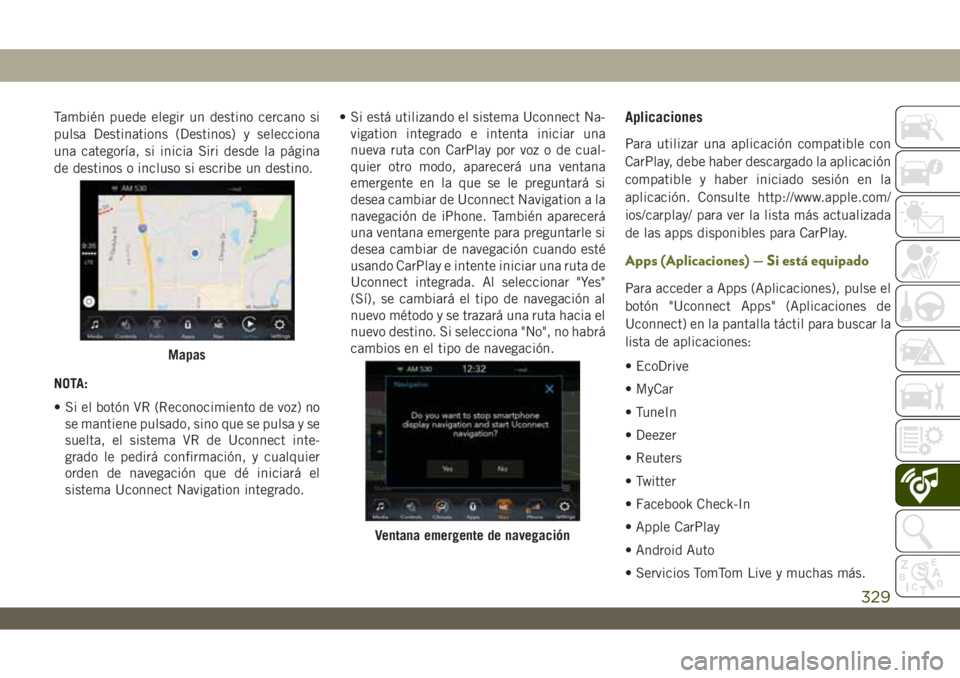
También puede elegir un destino cercano si
pulsa Destinations (Destinos) y selecciona
una categoría, si inicia Siri desde la página
de destinos o incluso si escribe un destino.
NOTA:
• Si el botón VR (Reconocimiento de voz) no
se mantiene pulsado, sino que se pulsa y se
suelta, el sistema VR de Uconnect inte-
grado le pedirá confirmación, y cualquier
orden de navegación que dé iniciará el
sistema Uconnect Navigation integrado.• Si está utilizando el sistema Uconnect Na-
vigation integrado e intenta iniciar una
nueva ruta con CarPlay por voz o de cual-
quier otro modo, aparecerá una ventana
emergente en la que se le preguntará si
desea cambiar de Uconnect Navigation a la
navegación de iPhone. También aparecerá
una ventana emergente para preguntarle si
desea cambiar de navegación cuando esté
usando CarPlay e intente iniciar una ruta de
Uconnect integrada. Al seleccionar "Yes"
(Sí), se cambiará el tipo de navegación al
nuevo método y se trazará una ruta hacia el
nuevo destino. Si selecciona "No", no habrá
cambios en el tipo de navegación.Aplicaciones
Para utilizar una aplicación compatible con
CarPlay, debe haber descargado la aplicación
compatible y haber iniciado sesión en la
aplicación. Consulte http://www.apple.com/
ios/carplay/ para ver la lista más actualizada
de las apps disponibles para CarPlay.
Apps (Aplicaciones) — Si está equipado
Para acceder a Apps (Aplicaciones), pulse el
botón "Uconnect Apps" (Aplicaciones de
Uconnect) en la pantalla táctil para buscar la
lista de aplicaciones:
• EcoDrive
• MyCar
• TuneIn
• Deezer
• Reuters
• Twitter
• Facebook Check-In
• Apple CarPlay
• Android Auto
• Servicios TomTom Live y muchas más.
Mapas
Ventana emergente de navegación
329
Page 360 of 390
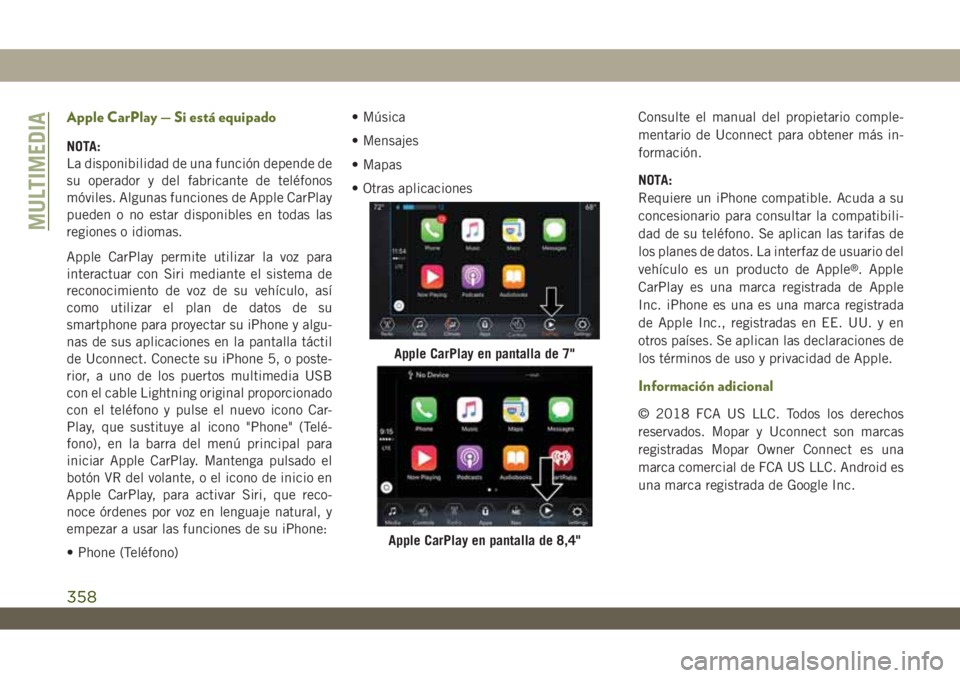
Apple CarPlay — Si está equipado
NOTA:
La disponibilidad de una función depende de
su operador y del fabricante de teléfonos
móviles. Algunas funciones de Apple CarPlay
pueden o no estar disponibles en todas las
regiones o idiomas.
Apple CarPlay permite utilizar la voz para
interactuar con Siri mediante el sistema de
reconocimiento de voz de su vehículo, así
como utilizar el plan de datos de su
smartphone para proyectar su iPhone y algu-
nas de sus aplicaciones en la pantalla táctil
de Uconnect. Conecte su iPhone 5, o poste-
rior, a uno de los puertos multimedia USB
con el cable Lightning original proporcionado
con el teléfono y pulse el nuevo icono Car-
Play, que sustituye al icono "Phone" (Telé-
fono), en la barra del menú principal para
iniciar Apple CarPlay. Mantenga pulsado el
botón VR del volante, o el icono de inicio en
Apple CarPlay, para activar Siri, que reco-
noce órdenes por voz en lenguaje natural, y
empezar a usar las funciones de su iPhone:
• Phone (Teléfono)• Música
• Mensajes
• Mapas
• Otras aplicacionesConsulte el manual del propietario comple-
mentario de Uconnect para obtener más in-
formación.
NOTA:
Requiere un iPhone compatible. Acuda a su
concesionario para consultar la compatibili-
dad de su teléfono. Se aplican las tarifas de
los planes de datos. La interfaz de usuario del
vehículo es un producto de Apple
®. Apple
CarPlay es una marca registrada de Apple
Inc. iPhone es una es una marca registrada
de Apple Inc., registradas en EE. UU. y en
otros países. Se aplican las declaraciones de
los términos de uso y privacidad de Apple.
Información adicional
© 2018 FCA US LLC. Todos los derechos
reservados. Mopar y Uconnect son marcas
registradas Mopar Owner Connect es una
marca comercial de FCA US LLC. Android es
una marca registrada de Google Inc.
Apple CarPlay en pantalla de 7"
Apple CarPlay en pantalla de 8,4"
MULTIMEDIA
358